Na pracovní ploše Windows si můžete jednoduše vytvořit speciální složku s více než dvěma stovkami systémových nastavení, nástrojů a funkcí, tzv. GodMode (Božský mód). Tato funkce je dostupná od Windows 7.
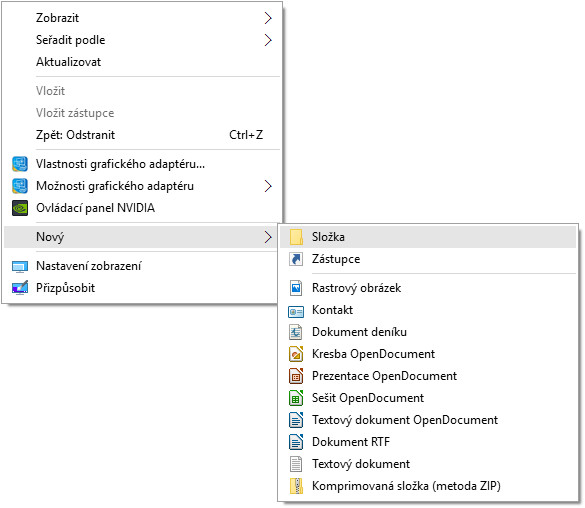
Návody a tipy pro: funkce
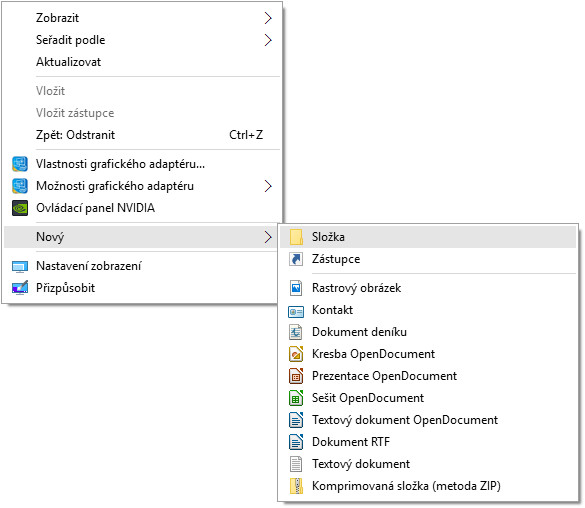
Na pracovní ploše Windows si můžete jednoduše vytvořit speciální složku s více než dvěma stovkami systémových nastavení, nástrojů a funkcí, tzv. GodMode (Božský mód). Tato funkce je dostupná od Windows 7.
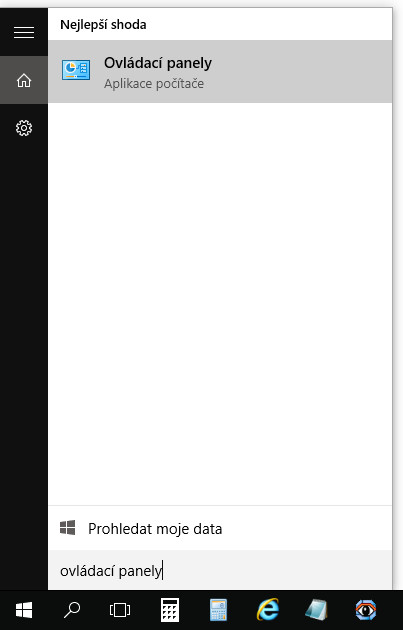
Funkce a aplikace, které nejsou automaticky aktivovány po instalaci systému Windows můžete sami zapnout pomocí nabídky v Ovládacích panelech. Jedná se například o Hyper-V nebo klient služby Telnet.
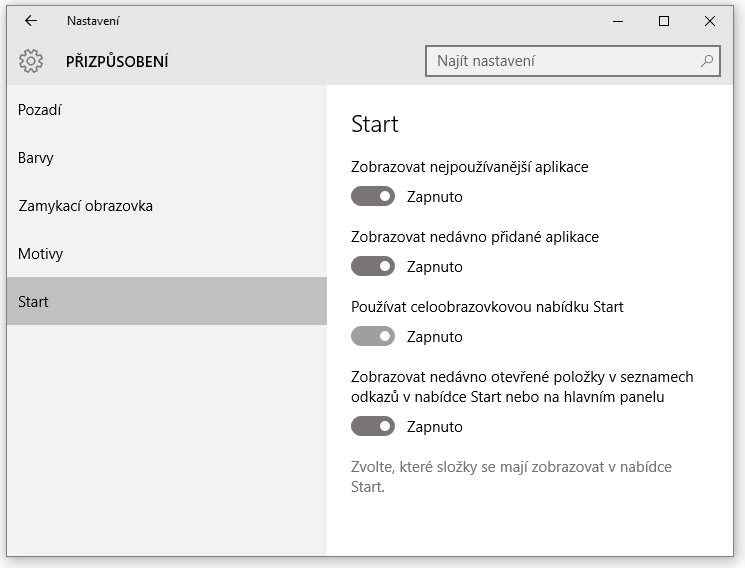
Možná by se vám líbilo, kdyby se nabídka Start zobrazovala přes celou plochu obrazovky. Jak toho docílit?
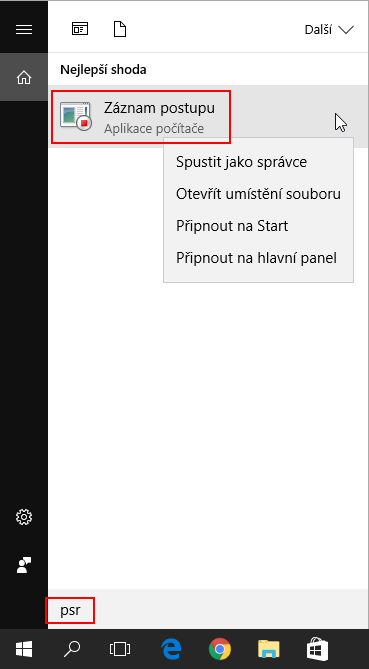
Záznam postupu (ve Windows 7 nazvaný Záznam postupu při potížích) je skrytá funkce Windows, o které málokdo ví a využívá ji. Pomocí funkce Záznam postupu lze vytvořit postup řešení nějakého problému na počítači. Výsledkem je HTML soubor, který můžete poslat e-mailem a prohlížet v libovolném webovém prohlížeči.
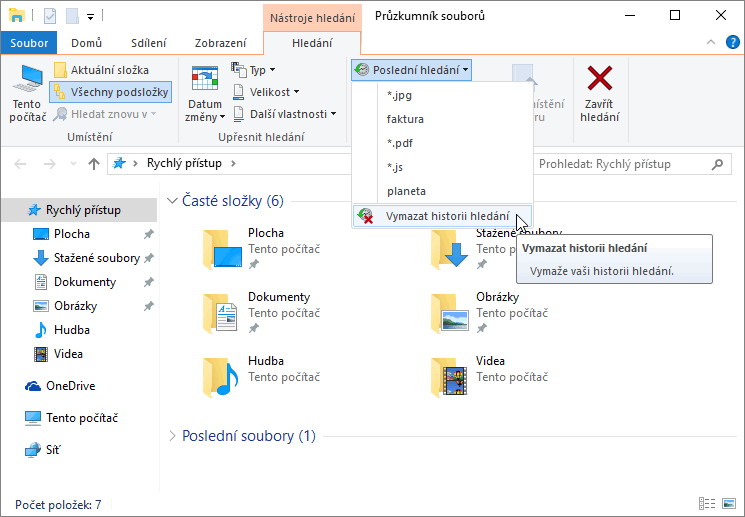
Průzkumník souborů ve Windows uchovává údaje o veškerém hledání. Pokud sdílíte počítač s jinými uživateli, můžete historii hledání kompletně vymazat.

Operační systém Windows nabízí řadu pokročilých nástrojů pro správu hardwaru, konfiguraci uživatelských účtů nebo sledování systémových událostí. Problém je, že tyto nástroje jsou ukryty hluboko v ovládacích panelech a proklikat se k nim není jednoduché. Zde je proto přehled příkazů, kterými rychle spustíte požadovaný nástroj.
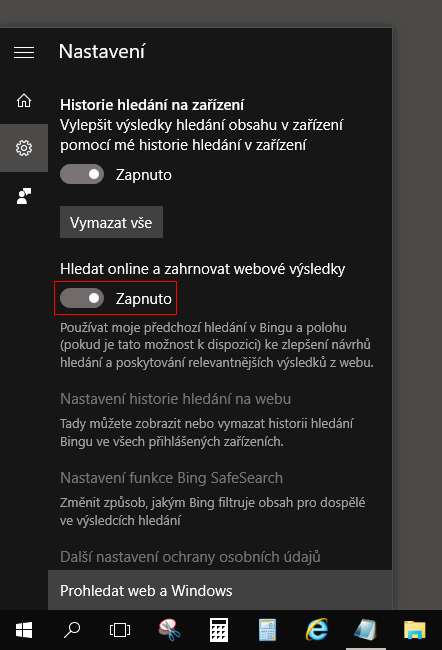
Ve výsledcích hledání Windows 10 se zobrazují také internetové odkazy vyhledané pomocí vyhledávače Bing. Jeho výsledky ale nejsou v českém internetu příliš relevantní a znepřehledňují výsledky hledání. Poskytovatele hledání bohužel nelze změnit, ale lze tuto službu vypnout a ponechat jen výsledky hledání v rámci počítače.

V operačním systému Windows lze nastavit několik režimů hospodaření s energií. Pomocí tlačítka pro vypnutí, tlačítka režimu spánku nebo sklopením víka notebooku můžete přejít do režimu spánku nebo do režimu hibernace. Jaký je rozdíl mezi režimem spánku a režimem hibernace a jak je nastavit? A proč se počítač sám probudí z režimu spánku?
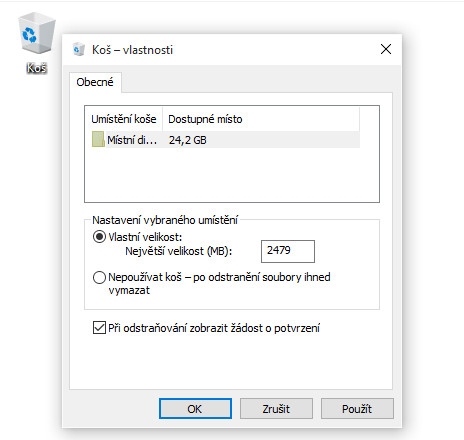
Operační systém Windows 10 přesune soubor do koše bez jakéhokoliv upozornění a bez nutnosti operaci potvrdit. Pokud jste na potvrzení o přesunutí souboru do koše zvyklí ze starších Windows, lze toto upozornění jednoduše nastavit.
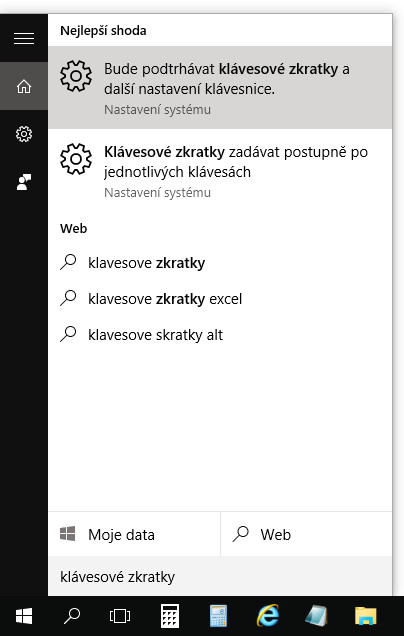
Ve starších verzích Windows jsme byly zvyklí, že po stisknutí klávesy F1 se otevřela nápověda. Ve Windows 10, už to takhle snadné není. Jaké jsou tedy možnosti nápovědy pro Windows 10.